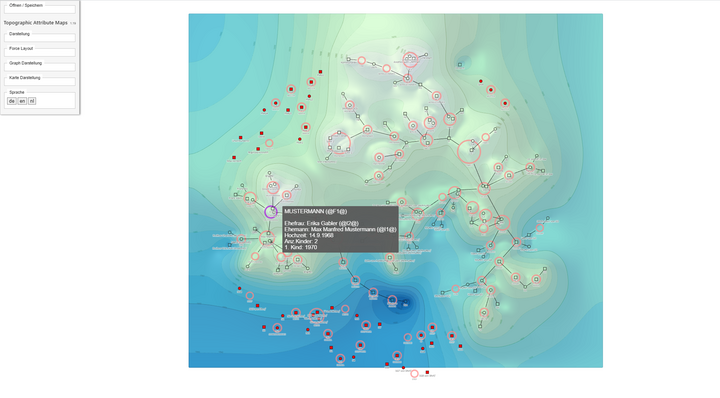Webtrees Handbuch/Anleitung für Webmaster/Erweiterungsmodule/TAM und Lineage/TAM: Unterschied zwischen den Versionen
Keine Bearbeitungszusammenfassung |
|||
| Zeile 81: | Zeile 81: | ||
* '''''Sprache''''' - (immer aufgeklappt) hier kann man die Anzeigesprache ändern. | * '''''Sprache''''' - (immer aufgeklappt) hier kann man die Anzeigesprache ändern. | ||
<br clear="all"> | |||
===== Öffnen / Speichern ===== | ===== Öffnen / Speichern ===== | ||
---- | ---- | ||
Dieser Aktionsbereich aktiviert Folgeaktionen zum Daten-Laden und -Wegschreiben. wtTAM wird beim Aufruf aus dem huhwt-cce-Erweiterungsmodul im Hintergrund mit seinen Daten versorgt, ohne dass es einer expliziten Benutzer-Intervention bedarf. Bei der Analyse ist es aber auch hilfreich, wenn man verschiedene Ansichten und Datenteilmengen nochmals aufrufen kann, ohne dass man erneut alle vorherigen Aktionen im Sammelbehälter ausführen muss. Man kann also den aktuellen Zustand - Knoten und Links mit ihren aktuellen Positionen - für spätere Verwendung sichern oder einen früher gesicherten Zustand einlesen. Beim Einlesen wird der aktuelle Zustand komplett überschrieben. | |||
Ist man mehr am graphischen Inhalt der Darstellung interessiert, weil man etwas illustrieren möchte, kann man natürlich zum Einen einen Screenshot anfertigen, dabei wird dann eine Bitmap-Grafik, meistens im PNG-Format, erzeugt. Diese hat aber den inhärenten Nachteil, dass die Ansicht beim fallweisen Vergrößern pixelig wird. Je nach Aufnahme-Modus sind zum Anderen auch noch alle sonstigen Elemente des Browser-Fensters darin enthalten und müssen in einem Bildbearbeitungsprogramm entfernt werden. wtTAM bietet deshalb auch die Option, den aktuellen Zustand der Darstellung als SVG-Grafik abzulegen. Diese kann dann später mit einem modernen Browser aufgerufen werden und man kann dann eine solche Vektor-Grafik beliebig hochskalieren, ohne dass die Klarheit der Darstellung leidet. | |||
===== Darstellung ===== | ===== Darstellung ===== | ||
Version vom 13. Juni 2022, 16:34 Uhr
- Handbuch Im Aufbau...
Bitte haben Sie noch ein wenig Geduld..
Das Erweiterungsmodul TAM ist ein Visualisierungsmodul, das ein Knoten-Kanten-Diagramm[1] verwendet, um genealogische Beziehungen darzustellen. Dieses Diagramm kann mit einem temporalen Feld hinterlegt werden (Topographic Attribute Map), so dass zeitliche Zusammenhänge in den Beziehungen besser sichtbar werden.
Dieses Modul hat viele Ähnlichkeiten mit dem Erweiterungsmodul Lineage, so dass gemeinsame Funktionen und Eigenschaften auf der übergeordneten Seite "TAM und Lineage" beschrieben sind.
Das Modul TAM geht auf Arbeiten von R. Preiner und seinem Team an der Universität Graz zurück[2], die eine Version von TAM auf GitHub veröffentlicht haben.
Beschreibung
TAM stellt die Verbindungen von Familien und Personen dar. Die Personen werden als Knoten visualisiert, Familien als Kreise. Die Nachkommen einer Familie sind im Kreis lokalisiert, haben sie selbst Familien bzw. Beziehungen gegründet, werden sie mit Linien mit diesen verbunden. Eine Person kann also durchaus mit mehreren Familien verbunden sein.
Die primäre Darstellung ist die Kreis-Knoten-Ansicht mit den verknüpften Personen. Durch einen Doppel-Klick auf einen Personen-Knoten wird in einem weiteren Browser-Fenster eine H-Tree-Ansicht geöffnet, in der die Vorfahren dieser Person in einer schematisierten Übersicht dargestellt sind (siehe nachfolgender Abschnitt "Alternative Darstellungen").
Die Personen-Knoten werden in ihrer Darstellung nach Geschlecht differenziert - Männer werden als Quadrate, Frauen und Personen mit unbekanntem Geschlecht werden als Kreise präsentiert.
Die Eigenschaften der Familien-Kreise werden durch die darin lokalisierten Nachkommen bestimmt. Der Durchmesser wird nicht über die Anzahl der umfassten Personen ermittelt, sondern über die Zeitspanne der Geburtsdaten - je weiter diese auseinanderliegen, desto größer der Durchmesser. Insofern kann die TAM-Visualisierung auch als Werkzeug zur Plausibilisierung und Konsistenzprüfung der Datenqualität im Stammbaum gesehen werden - Zahlendreher bei Geburtsjahren führen zu Auffälligkeiten in der Darstellung.
- Unter Umständen hatte man die verdeckten Inkonsistenzen bis zur Aufbereitung in TAM noch gar nicht registriert, denn webtrees ist sehr viel flexibler in der Interpretation der Datumsangaben im unterliegenden GEDCOM. Ein Datum kann in der webtrees-Oberfläche vollkommen plausibel erscheinen, weil die Aufbereitung diverse Verschiebungen und Verfälschungen abfängt. Die GEDCOM-Aufbereitung in TAM setzt demgegenüber eine weitestgehend der Spezifikation entsprechend strukturierte Datumsangabe voraus und kann nur wenige Sonderfälle interpretieren.
Geburtsdaten sind also für die TAM-Aufbereitung ein primäres Kriterium - es gibt aber im Stammbaum durchaus die Situation, dass ein solches Datum nicht gefunden werden konnte. In einem solchen Fall wird versucht, dass Datum über die mit der Person verbundenen Vorfahren und/oder Nachkommen abzuleiten. Werden bei den Eltern Geburtsdaten gefunden, wird das Datum auf das "jüngere" Datum + 20 Jahre gesetzt. War bei den Eltern kein Geburtsdatum hinterlegt, werden die Nachkommen geprüft und als Datum das Geburtsdatum des ältesten Kindes - 20 Jahre gesetzt. Die erfolgten Substitutionen werden in der Browser-Konsole dokumentiert, ebenso wird dort abschließend protokolliert, für welche Personen überhaupt kein Geburtsdatum gefunden bzw. gesetzt werden konnte.
Farbschema
Familienkreise sind in einem Lila-Ton eingefärbt, Personenknoten in einer Farbe aus einem grün-grauen Farbraum, wobei der Farbton umso dunkler ist, je früher das Geburtsdatum der Person liegt. Bei Personen, für die kein Geburtsdatum gefunden werden konnte, sind die Kreise rot. Diese Art der Darstellung kann analog der Größe der Familienkreise ebenfalls als Prüfkriterium für die Plausibilität der Daten dienen.
Information in der Darstellung
Familienkreise sind die übergeordneten Elemente im Diagramm, Personenknoten sind diesen in mancher Beziehung untergeordnet. Das zeigt sich auch in der Art und Weise, wie die Informationen zu den Knoten dargestellt werden.
Den Familienkreisen sind die Familiennamen beigeordnet. Zu den Personenknoten werden nur die Vornamen direkt angezeigt. Weitere Informationen erscheinen aber, wenn man mit der Maus einen Kreis bzw. Knoten überfährt (Hovern), was einen Informationsblock (Tooltip) erscheinen lässt
- Familienkreis - der Tooltip zeigt den Familiennamen (+ID) als Kopfzeile und listet die beteiligten Partner, das Hochzeitsdatum, die Anzahl der Kinder insgesamt und das Geburtsjahr des ersten Kindes auf.
- Personenknoten - der Tooltip zeigt den vollen Namen (+ID) als Kopfzeile und listet Geburts- und Sterbedatum, das Alter zum Zeitpunkt des Todes und jeweils den vollen Namen der Mutter und des Vaters auf.
Sind die jeweiligen Informationen nicht hinterlegt, steht jeweils -unbekannt- an Stelle eines Wertes.
Zeit-Dimension
Das Akronym TAM steht ja für T-emporal A-ttribute M-ap. Zeit-Aspekte werden schon über das Farbschema visualisiert, besonders augenfällig werden sie, wenn man die Map-Ansicht aktiviert.
Über einen Schalter in der Bedienoberfläche wird die Knoten-Kanten-Darstellung mit einer topografischen Kartendarstellung unterlegt. Die Höhenlinien entsprechen dabei den Jahren. Auf den "Gipfeln" befinden sind die Personen der jüngsten Geburtsjahrgänge, in den Tälern entsprechen die früheren Altersgruppen. Außer den Höhenlinien werden die Jahresbereiche auch durch gleiche Einfärbung gegeneinander abgegrenzt, insgesamt ergibt sich ein recht plastisch strukturiertes Profil.
Die Eigenschaften der Kartendarstellung können, wie im nachfolgenden Abschnitt beschrieben, durch diverse Optionen beeinflusst werden.
Bedienoberfläche
Der Benutzer kann mit den Elementen im Diagramm interagieren und er kann im Steuerungsmenü Einstellungen zur Visualisierung vornehmen.
Manipulation der Knoten
Familien- und Personen-Knoten können mit der Maus "angefasst" und verschoben werden (Drag-n-Drop). Familien-Knoten werden dabei durch Intensivierung der Farbe hervorgehoben, Personen-Knoten durch einen lila gefärbten Rand. Familien-Knoten werden am Endpunkt der Verschiebung in der Folge fixiert, ihre Position verändert sich also nicht mehr durch die Auswirkungen des Simulations-Verfahrens, welches die Darstellung erzeugt. Für Personen-Knoten funktioniert die Fixierung nur eingeschränkt, denn deren Position ist nicht primär durch die Simulation sondern vor wesentlich von der des übergeordneten Familien-Kreises bestimmt - solange dieser sich frei bewegt, wird auch der Personen-Knoten weiterhin "wandern".
Durch einen Klick auf einen fixierten Kreis bzw. Knoten wird die Fixierung wieder aufgehoben und die Positionierung folgt wieder dem Simulations-Verfahren.
Wie erwähnt, öffnet ein Doppel-Klick auf einen Personen-Knoten eine zusätzliche Darstellung. Zusätzlich wird dabei der Ziel-Knoten in der aktuellen wie auch der zusätzlichen Ansicht durch Vergrößerung und Einfärbung in Orange besonders hervorgehoben, er muss in der Folge durch einfaches Anklicken wieder entsperrt werden.
Doppel-Klick auf einen Familien-Kreis hat demgegenüber nur die Auswirkung, dass der Kreis wie beim Verschieben an der aktuellen Position fixiert und farblich hervorgehoben wird, auch hier entsperrt ein nachfolgendes Anklicken wieder.
Die Fixierung von Familien-Kreisen und Personen-Knoten kann hilfreich sein, um die Darstellung im Zuge einer näheren Analyse vorübergehend ruhig(er) zu stellen.
Steuerungsmenü
Am linken Bildschirmrand ist das Steuerungsmenü lokalisiert. Im Ausgangszustand sind alle Funktionsbereiche eingeklappt, ein Klick auf den jeweiligen Bereichstitel öffnet dann einen zusätzlich eingeschobenen Bereich, welcher über Schaltflächen und Steuerelemente diverse Aktionen und Optionen zugänglich macht. Ein erneuter Klick auf den Titel klappt den Bereich dann wieder ein.
Die Bereiche behandeln Aspekte wie
- Öffnen / Speichern - Datenmanagement
- Darstellung - wesentliche Veränderungen der Darstellung insgesamt
- Force Layout - eher esoterische Aspekte der unterliegenden Force-Simulation, welche im Regelfall für den Benutzer weniger wichtig sind
- Graph Darstellung - beeinflusst das Erscheinungsbild der Darstellung in sekundären Belangen
- Karte Darstellung - kommt erst zum Tragen, wenn die Map aktiviert ist und kann das Erscheinungsbild stark beeinflussen
- Sprache - (immer aufgeklappt) hier kann man die Anzeigesprache ändern.
Öffnen / Speichern
Dieser Aktionsbereich aktiviert Folgeaktionen zum Daten-Laden und -Wegschreiben. wtTAM wird beim Aufruf aus dem huhwt-cce-Erweiterungsmodul im Hintergrund mit seinen Daten versorgt, ohne dass es einer expliziten Benutzer-Intervention bedarf. Bei der Analyse ist es aber auch hilfreich, wenn man verschiedene Ansichten und Datenteilmengen nochmals aufrufen kann, ohne dass man erneut alle vorherigen Aktionen im Sammelbehälter ausführen muss. Man kann also den aktuellen Zustand - Knoten und Links mit ihren aktuellen Positionen - für spätere Verwendung sichern oder einen früher gesicherten Zustand einlesen. Beim Einlesen wird der aktuelle Zustand komplett überschrieben.
Ist man mehr am graphischen Inhalt der Darstellung interessiert, weil man etwas illustrieren möchte, kann man natürlich zum Einen einen Screenshot anfertigen, dabei wird dann eine Bitmap-Grafik, meistens im PNG-Format, erzeugt. Diese hat aber den inhärenten Nachteil, dass die Ansicht beim fallweisen Vergrößern pixelig wird. Je nach Aufnahme-Modus sind zum Anderen auch noch alle sonstigen Elemente des Browser-Fensters darin enthalten und müssen in einem Bildbearbeitungsprogramm entfernt werden. wtTAM bietet deshalb auch die Option, den aktuellen Zustand der Darstellung als SVG-Grafik abzulegen. Diese kann dann später mit einem modernen Browser aufgerufen werden und man kann dann eine solche Vektor-Grafik beliebig hochskalieren, ohne dass die Klarheit der Darstellung leidet.
Darstellung
Force Layout
Graph Darstellung
Karte Darstellung
Sprache
Mit einem Klick auf eines der Sprach-Auswahlfelder werden die Texte der Bedienoberfläche sofort auf die gewählte Zielsprache umgestellt. Neben Deutsch und Englisch ist auch Niederländisch verfügbar.
Beispiele für Visualisierungen
Ahnenkreise in einem Stammbaum
Partnerketten
Kompaktes H-Diagramm
Ein kompaktes H-Diagramm gibt es bereits in webtrees. Wenn man ...
Einzelnachweise
- ↑ Artikel Graphentheorie. In: Wikipedia, Die freie Enzyklopädie.
- ↑ Augmenting Node-Link Diagrams with Topographic Attribute Maps